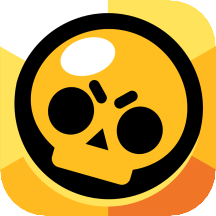苹果手机如何打印成pdf iOS 13 更新后如何用 iPhone 保存网页为 PDF
苹果手机如何打印成pdf,随着iOS 13的更新,苹果手机现在可以更加方便地将网页保存为PDF文件,这项功能的引入为用户提供了更多的灵活性和便利性。无论是保存重要的工作文档,还是收藏有价值的文章,用户现在只需在iPhone上简单操作,即可将网页转换为高质量的PDF格式。通过这种方式,用户可以随时随地轻松保存和分享网页内容。让我们一起来探索一下iOS 13更新后,如何利用iPhone将网页打印成PDF的操作方法。
iOS 13 更新后如何用 iPhone 保存网页为 PDF
点击 Safari 浏览器底部工具栏的分享按钮,在弹出菜单中选择打印。iOS 版的 Safari 浏览器,会自动隐藏顶部地址栏和底部工具栏。如果没有找到分享按钮,可以上下划动页面,工具栏就会出现。
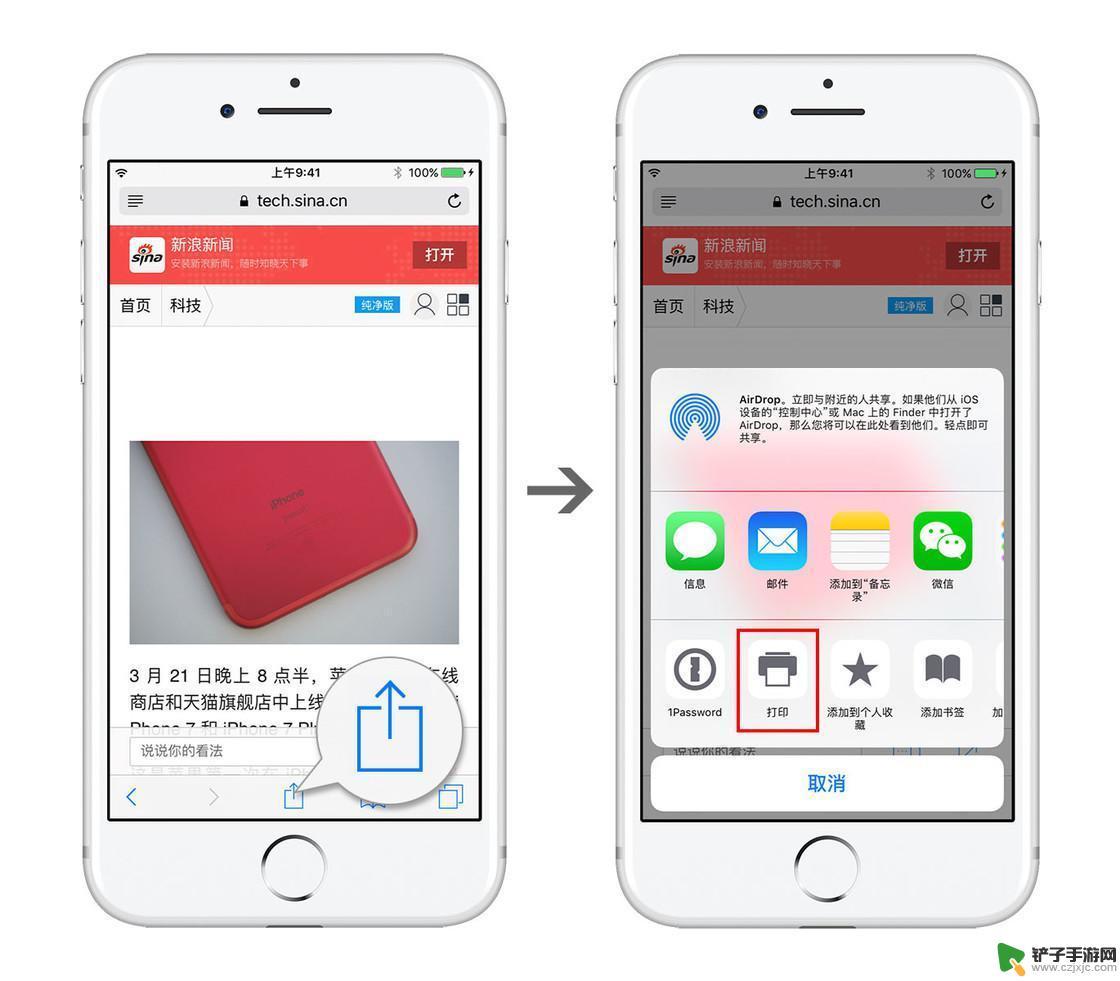
在打印机选项里,可以选择支持 AirPrint 的打印机,也可以设置需要打印的页面范围。轻点一下页面缩略图,会弹出更多的页面设置选项。点击页面缩略图下面的勾选,可以跳过当前页。这里不需要打印当前的网页,我们的目的是把它保存成 PDF。
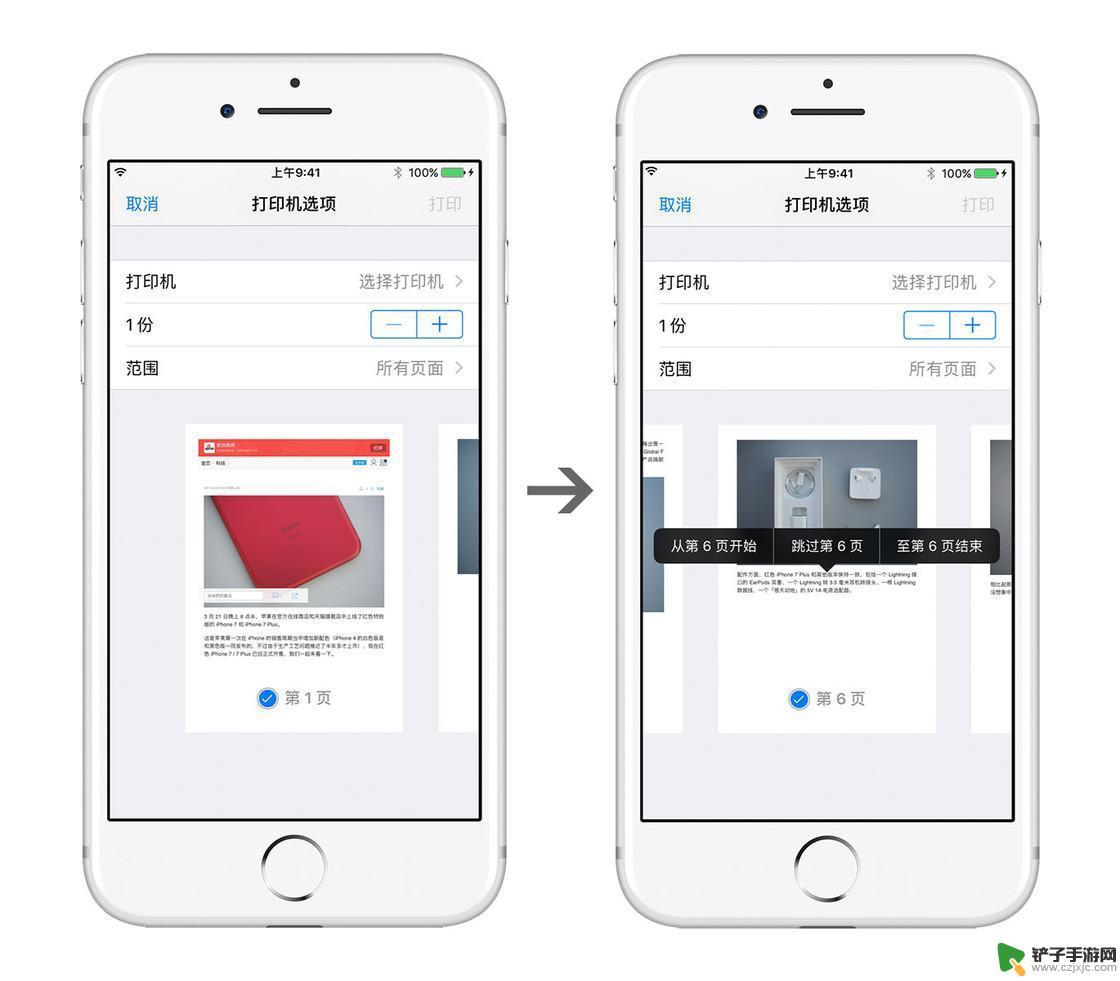
设置好打印范围之后,双指在页面缩略图上展开,会打开一个新的页面,这就是当前网页的 PDF 预览页面。
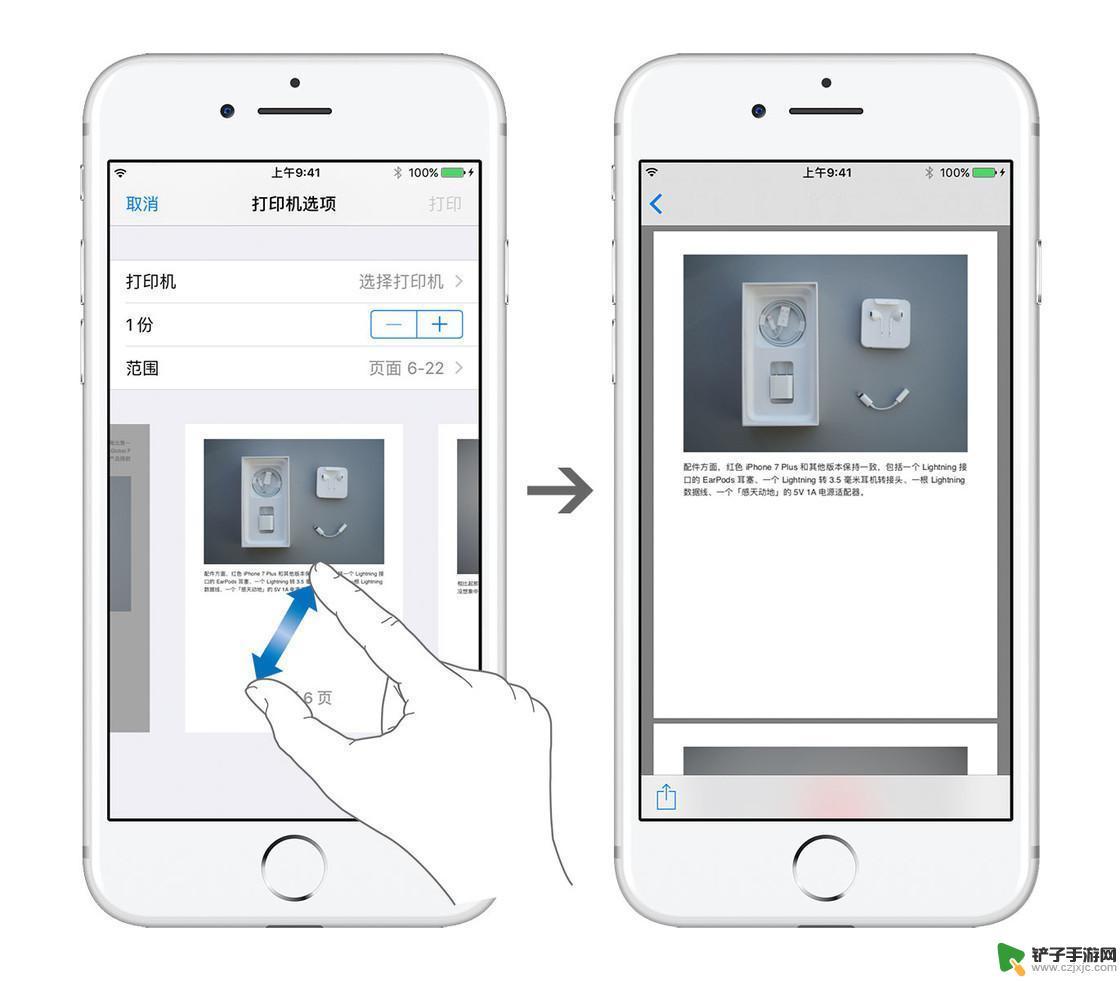
点击屏幕左下角的分享按钮,可以把当前的 PDF 文件,通过信息(iMessage)、邮件、备忘录、微信等方式进行分享,也可以保存到 iCloud Drive 或者 Dropbox 之类的网络硬盘。
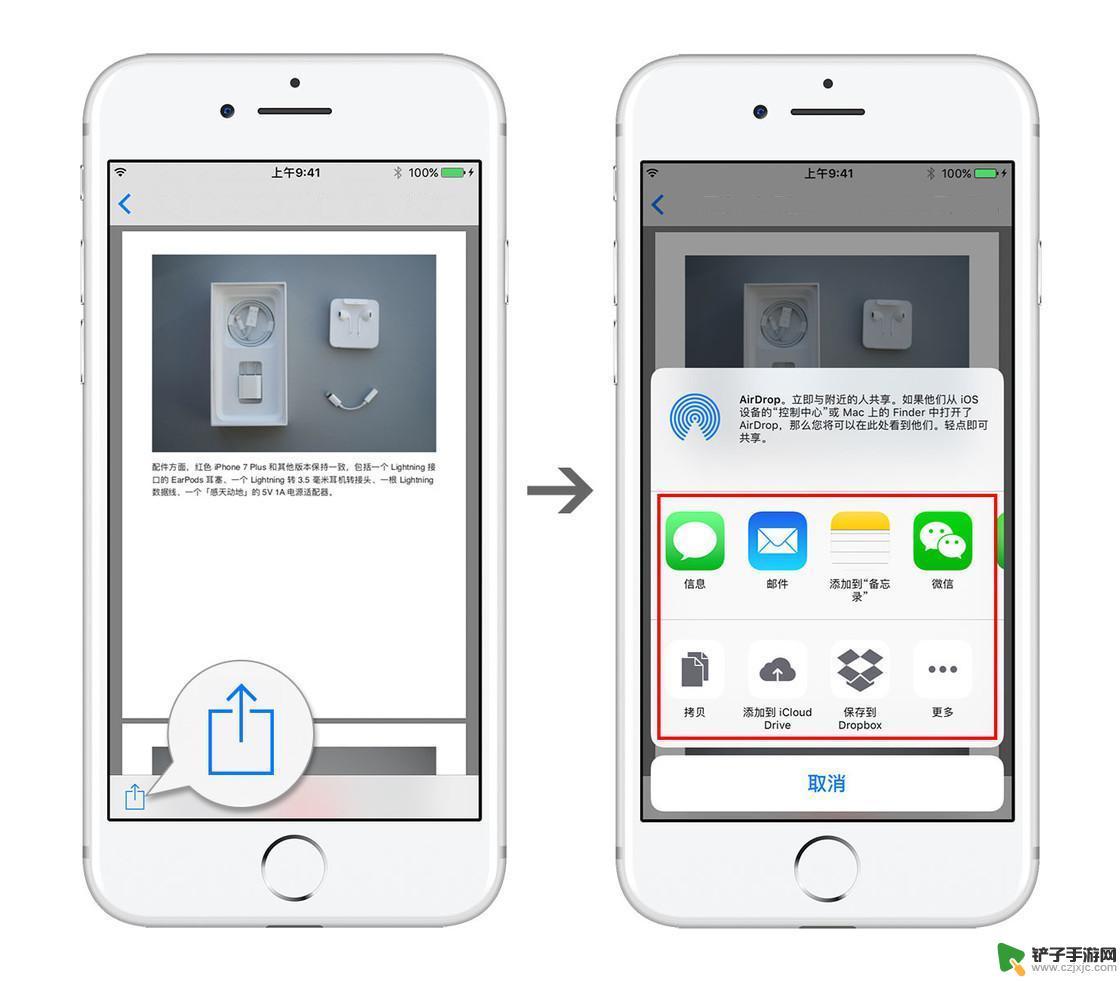
如果你已经升级到了 iOS 13,还可以使用截图的方法自动生成 PDF。操作过程更简单,在 Safari 浏览器当中,只需要像平时那样进行截图,然后点击右下角的图片,选择“整页”并点击分享按钮即可存储 PDF 文件到“文件”App。
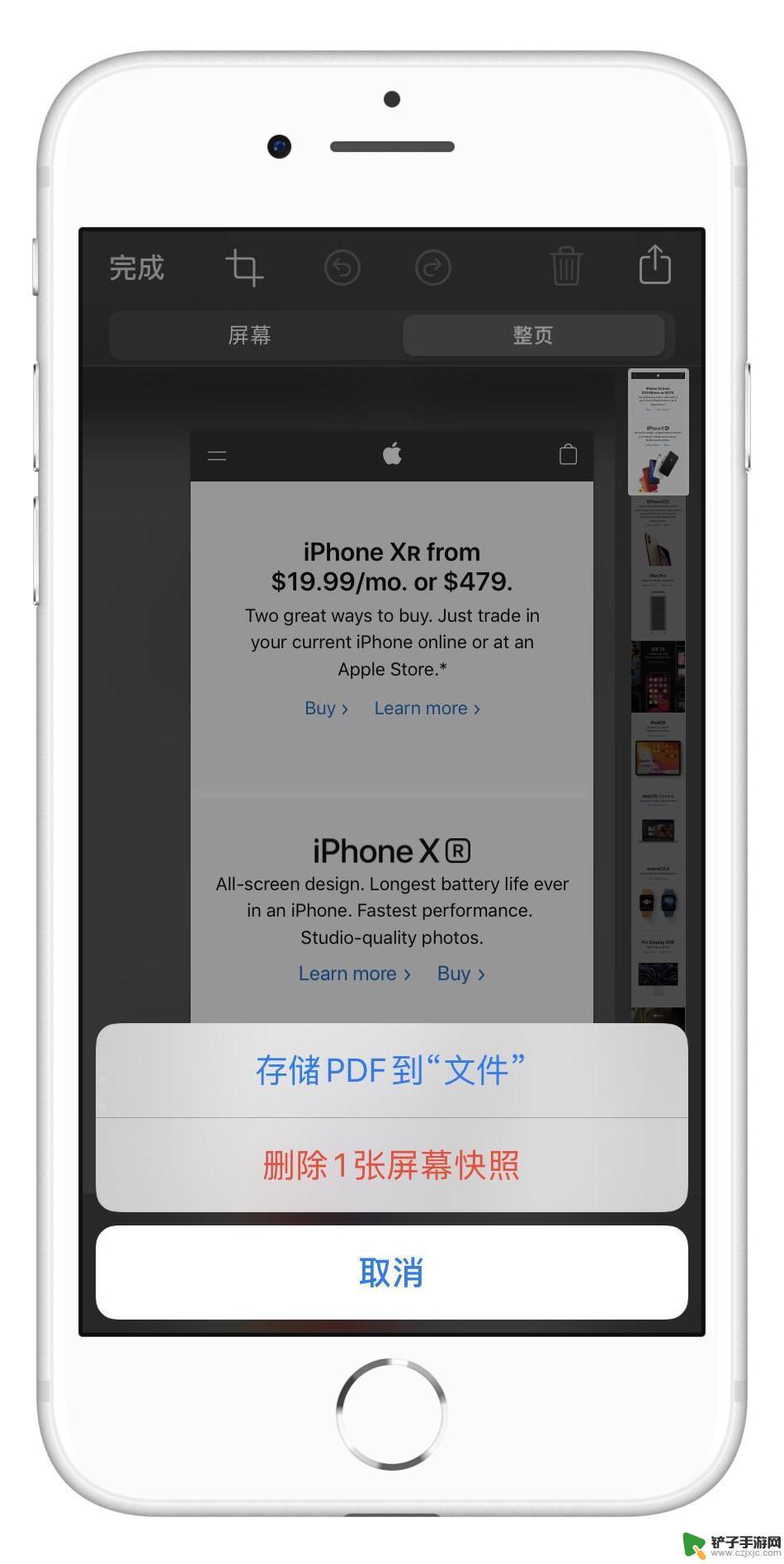
以上是关于如何将苹果手机打印成PDF的全部内容,如果您遇到这种情况,不妨尝试根据本文的方法来解决,希望对大家有所帮助。
相关教程
-
苹果手机怎么储存到pdf 用 iPhone 在 iOS 13 中保存网页为 PDF 的步骤是什么
-
手机怎么下载打印pdf 如何用手机连接打印机
-
用手机打印文件如何保存 手机如何连接打印机打印文件
-
如何让抖音保存的视频没有水印(如何让抖音保存的视频没有水印显示)
-
pdf链接怎么手机打印 苹果手机连接打印机打印pdf文档的详细操作指南
-
手机图片如何用打印机打印出来 用手机如何连接打印机打印照片
-
如何快速连续按手机截屏 手机截屏的快捷键是什么
-
手机怎么把图片p恍惚 手机图片怎么添加虚化效果
-
苹果手机键盘怎么滑动箭头 苹果手机IOS13键盘滑动输入使用教程
-
怎么对手机图片进行编辑 华为手机自带编辑工具怎么用